ps水晶字体
来源:不详
作者:佚名
学习:5983人次
ps水晶字体效果如下
 现在我说下制作步骤
现在我说下制作步骤
步骤1
新建个文件,大小:500px * 500px 背景:白色
输入一个汉字"海" 大小 400px 颜色:墨绿
按ctrl点选层菜单,选区"海"字轮廓
效果如下
 步骤2
步骤2
保存选区,select -> save selection 执行两次,在通道中生成alfa1 alfa2通道 步骤3
步骤3
点选alfa2通道,使用guassion blur 滤镜,参数选择12,将alfa2通道模糊下,然后按ctrl点选alfa1,获取alfa1的外轮廓(现在知道为什么要保存两次了吧)
ctrl shift alt I反选,删除
效果如下
步骤4
现在回到层面板
将"海"的一层rasterize 并且将该层复制。生成"海"copy
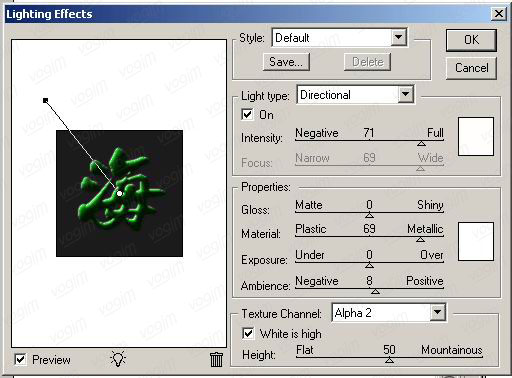 步骤5
步骤5
点选"海"copy层,使用滤镜render -> lighting effects
参数选择如下 执行后得到如下效果
执行后得到如下效果
看看效果是不是和我的一样,稍微有点偏差是正常的~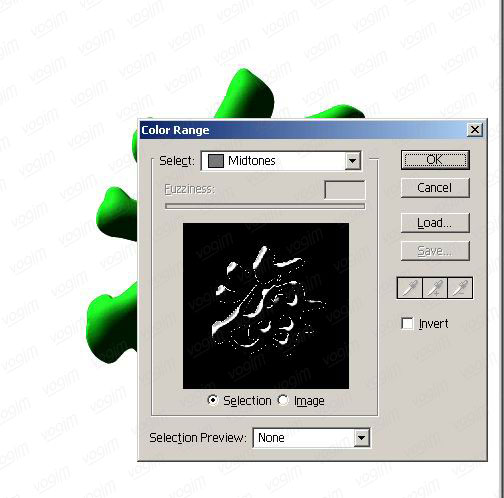 步骤6
步骤6
接下来,我将海字高光的部分抛光下~让字体感觉更加舒服
我先选择下需要抛光的部分
select -> color range
 选择后结果如下
选择后结果如下
 步骤7
步骤7
新增一个层,填充白色,取消选区,执行guassion blur 滤镜,参数选择 2.0 结果如下 步骤8
步骤8
现在看来应该很有立体感了吧~接着往下做,点选"海"copy层,我们将这层的颜色反选 ctrl I ,效果如下
感觉不错吧~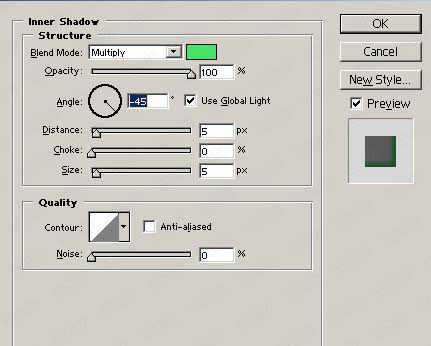 步骤9
步骤9
还是在这个层,我们将这个层inner shadow下
参数选择如下
走这一步为了让字体的立体感更强
 步骤10
步骤10
选择层属性 luminosity
效果如下
走到这一步,已经接近尾声了
步骤11
将"海"copy 和海层合并,注意,不是合并所有的层
使用ctrl M调整,到自己满意为止!
 步骤12
步骤12
使用ctrl U上色,制作你喜欢的颜色~
效果1
 效果2
效果2
应用到例子
 现在我说下制作步骤
现在我说下制作步骤步骤1
新建个文件,大小:500px * 500px 背景:白色
输入一个汉字"海" 大小 400px 颜色:墨绿
按ctrl点选层菜单,选区"海"字轮廓
效果如下
 步骤2
步骤2保存选区,select -> save selection 执行两次,在通道中生成alfa1 alfa2通道
 步骤3
步骤3点选alfa2通道,使用guassion blur 滤镜,参数选择12,将alfa2通道模糊下,然后按ctrl点选alfa1,获取alfa1的外轮廓(现在知道为什么要保存两次了吧)
ctrl shift alt I反选,删除
效果如下
步骤4
现在回到层面板
将"海"的一层rasterize 并且将该层复制。生成"海"copy
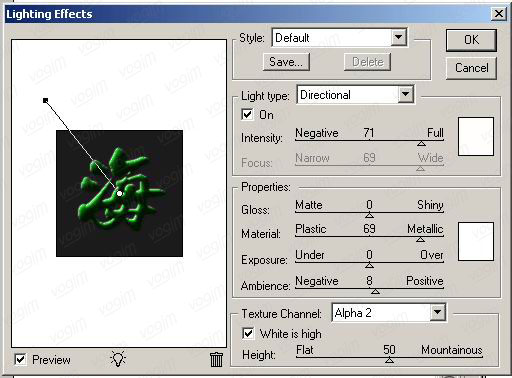 步骤5
步骤5点选"海"copy层,使用滤镜render -> lighting effects
参数选择如下
 执行后得到如下效果
执行后得到如下效果看看效果是不是和我的一样,稍微有点偏差是正常的~
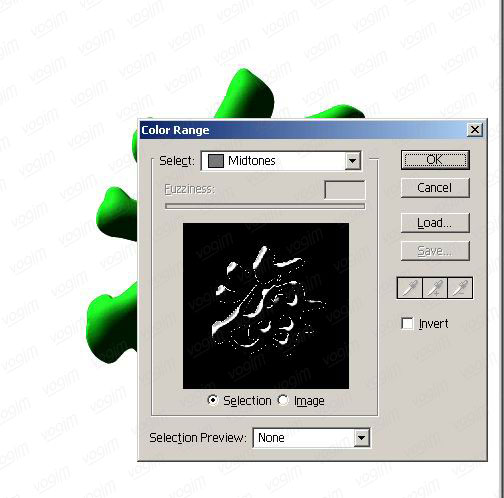 步骤6
步骤6接下来,我将海字高光的部分抛光下~让字体感觉更加舒服
我先选择下需要抛光的部分
select -> color range
 选择后结果如下
选择后结果如下 步骤7
步骤7新增一个层,填充白色,取消选区,执行guassion blur 滤镜,参数选择 2.0 结果如下
 步骤8
步骤8现在看来应该很有立体感了吧~接着往下做,点选"海"copy层,我们将这层的颜色反选 ctrl I ,效果如下
感觉不错吧~
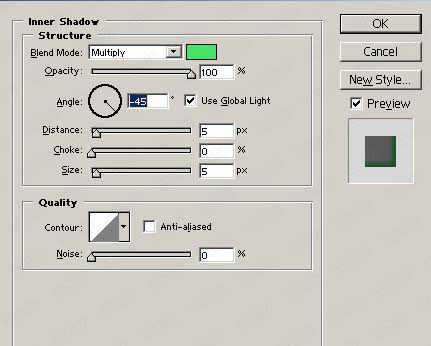 步骤9
步骤9还是在这个层,我们将这个层inner shadow下
参数选择如下
走这一步为了让字体的立体感更强
 步骤10
步骤10选择层属性 luminosity
效果如下
走到这一步,已经接近尾声了
步骤11
将"海"copy 和海层合并,注意,不是合并所有的层
使用ctrl M调整,到自己满意为止!
 步骤12
步骤12使用ctrl U上色,制作你喜欢的颜色~
效果1
 效果2
效果2应用到例子
学习 · 提示
相关教程
关注大神微博加入>>
网友求助,请回答!









